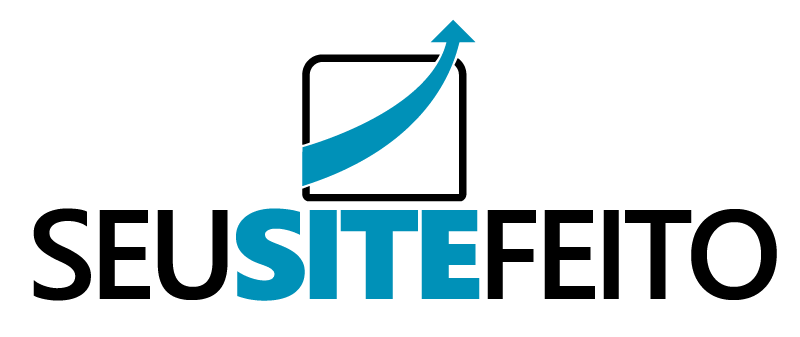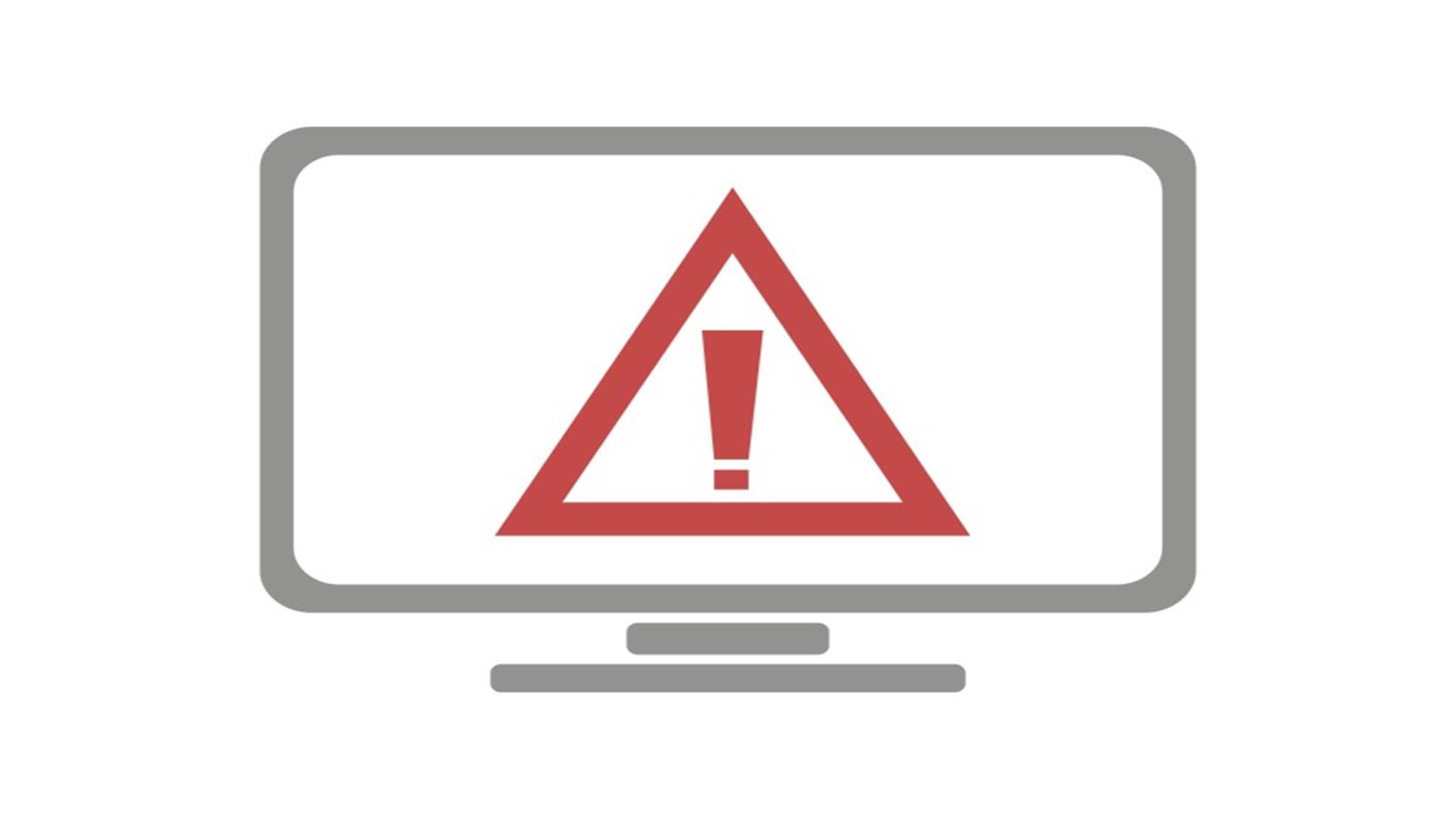[vc_row][vc_column][vc_column_text]Você quer corrigir o erro 502 Bad Gateway em seu site? Este erro é muito chato porque pode ser causado por muitas coisas diferentes. Isso significa que a solução de problemas do erro 502 Bad Gateway pode levar algum tempo. Neste artigo, mostraremos como corrigir facilmente o erro 502 Bad Gateway no WordPress.[/vc_column_text][vc_single_image image=”4618″ img_size=”full” alignment=”center”][vc_column_text]
O que é o erro 502 Bad Gateway?
O erro 502 Bad Gateway é acionado quando o servidor de hospedagem do WordPress recebe uma resposta inválida para a página solicitada.
502 Bad Gateway é um dos erros comuns do WordPress que você pode encontrar em seu site. Isso pode ser causado por vários motivos e, dependendo do servidor, a mensagem de erro também pode diferir ligeiramente.
[/vc_column_text][vc_single_image image=”4619″ img_size=”full” alignment=”center”][vc_column_text]
Quando você visita um site, seu navegador envia uma solicitação ao servidor de hospedagem. O servidor de hospedagem localiza a página e a envia de volta ao seu navegador com o código de status.
Normalmente, você não veria esse código de status. No entanto, em caso de erro, o código de status é exibido com uma mensagem de erro. Exemplos de tais erros incluem 404 not found, 503 service unavailable, 403 forbidden error, e mais.
A razão mais comum para o erro 502 Bad Gateway é quando sua solicitação demora muito para o servidor responder. Esse atraso pode ser um problema temporário causado pelo tráfego intenso. Também pode ser uma falha causada por um tema ou plugin do WordPress mal codificado. Por último, mas não menos importante, também pode acontecer devido a um erro de configuração do servidor.
Dito isso, vamos dar uma olhada em como corrigir facilmente o erro 502 Bad Gateway no WordPress.
[/vc_column_text][vc_column_text]
Arrumando o erro 502 Bad Gateway
Esse erro geralmente é causado quando o servidor não consegue encontrar a causa da resposta inválida. Isso significa que tentaremos diferentes etapas de solução de problemas até encontrarmos o problema.
Pronto, vamos começar.
[/vc_column_text][vc_column_text]
Primeiro Passo: Recarregue a sua página algumas vezes
Às vezes, seu servidor pode levar mais tempo para responder devido ao aumento de tráfego ou a recursos baixos do servidor. Nesse caso, o problema pode desaparecer automaticamente em alguns minutos. Você deve tentar recarregar a página da Web que está visualizando para ver se essa foi a causa.
Se isso resolveu seu problema, você não precisa ler mais nada. No entanto, se você vir esse erro com frequência, precisará continuar lendo, pois pode haver outra coisa que precisa ser corrigida.
[/vc_column_text][vc_column_text]
Segundo Passo: Limpe o cache do seu navegador
Seu navegador pode estar mostrando a página de erro do cache. Mesmo depois que o problema for corrigido, você verá o erro 502 porque o navegador está carregando seu site do cache.
Para corrigir isso, os usuários com sistemas operacionais Windows / Linux podem pressionar os botões Ctrl + F5 e os usuários do Mac OS podem pressionar os botões CMD + Shift + R em seus teclados para atualizar a página. Você também pode remover o cache manualmente a partir das configurações do seu navegador.
[/vc_column_text][vc_single_image image=”4620″ img_size=”full” alignment=”center”][vc_column_text]
Depois de limpar seu cache do WordPress, tente carregar o site novamente.
Você pode usar um navegador diferente para solucionar problemas se o problema estiver ocorrendo devido ao cache do navegador. Se você vir o erro em todos os navegadores, continue lendo.
[/vc_column_text][vc_column_text]
Terceiro Passo: Desative seu CDN ou Firewall
Se você estiver usando um serviço de CDN ou um firewall de site em seu site, é possível que possa ser esse o problema. Para verificar isso, você precisará desativar temporariamente o CDN.
Uma vez desativado, ele removerá a camada adicional que foi criada entre o seu navegador e o servidor de hospedagem. Seu site agora será carregado inteiramente de seu servidor e se o problema foi causado pelo serviço CDN / firewall, ele será resolvido agora.
Você pode então contatar seu provedor de serviços CDN para obter suporte. Depois que o problema for resolvido, você poderá prosseguir e ativar o CDN novamente.
[/vc_column_text][vc_column_text]
Quarto Passo: Verifique seus plugins e tema
Se o erro persistir, o próximo passo é verificar o tema ou os plugins.
Primeiro, você precisará desativar todos os plugins do WordPress via FTP. Depois disso, visite seu site para ver se o erro foi resolvido.
Se for, um dos seus plugins estava causando o problema. Agora você precisa ativar todos os plugins, um por um, até poder reproduzir o erro. Isso ajudará você a localizar o plugin responsável pelo erro.
Você pode encontrar um plugin alternativo ou entrar em contato com o autor do plugin para obter suporte.
Se a desativação de plugins não resolveu seu problema, você deve verificar seu tema do WordPress.
Depois de alternar seu tema para o tema padrão do WordPress, visite seu website para ver se ele está funcionando. Se você ainda estiver vendo o erro, continue lendo.
[/vc_column_text][vc_column_text]
Quinto Passo: Verifique seu servidor de hospedagem
Se todas as etapas de solução de problemas mencionadas acima falharem, é provável que haja um problema com o seu servidor de hospedagem.
Você precisa entrar em contato com a equipe de suporte do seu provedor de hospedagem e informá-los sobre o problema. Você também pode mencionar todas as etapas de solução de problemas que você executou.
Todas as empresas de hospedagem do WordPress serão capazes de corrigir rapidamente o problema se ele for causado por um erro de configuração do servidor.
Caso seu servidor de hospedagem esteja te dando dores de cabeça, faça um orçamento com a gente e garanta um melhor serviço de hospedagem para o seu site!
[/vc_column_text][vc_column_text]
Isso é tudo, esperamos ter te ajudado a resolver seu problema do erro 502 Bad Gateway no WordPress.
Se você gostou deste artigo você também pode se interessar pelas nossas 13 dicas para melhorar o SEO de seu site ou quer descobrir como fazer um plano SEO para o seu site? mas caso já tenha feito tudo isso em seu site pode também conferir noso artigo sobre a melhor forma de melhorar a velocidade e o desempenho de seu site para melhorar seu rankeamento. Assine o nosso canal do YouTube para tutoriais em vídeo do WordPress. Você também pode nos encontrar no Facebook.
[/vc_column_text][/vc_column][/vc_row]
Quer aprender a fazer sites sem programação, com wordpress na prática? Conheça o Curso de WordPress mais completo do mercado, atualizado mensalmente e com aulas ao vivo para os alunos.